极域电子教室软件学生终端6.0豪华版,极域2 . 7 . 13488学生终端监控作业提交。建议设置卸载密码,这样可以防止软件被卸载。安装后,您可以从StudentMain.exe文件的属性-详细信息中看到文件版本为2.7.0.13488,这是最新版本。
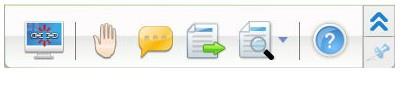
使用教程
文件提交:学生可以向老师提交作业。
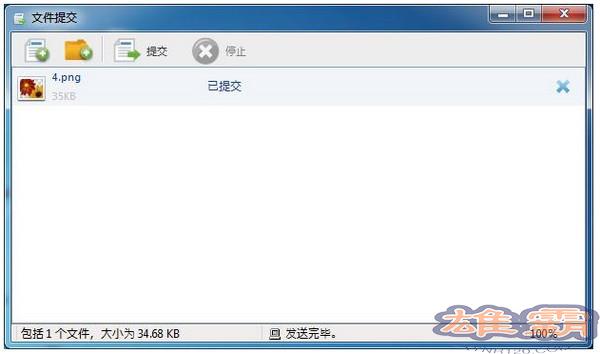
要提交文档:
1.点击学生浮动工具栏上的“文件提交”按钮;
2.在弹出的文件提交对话框中,单击“添加文件”或“添加文件夹”;
3.重复步骤2,直到添加完所有文件和文件夹;
4.等待老师的反馈。如果教师接受文档提交请求,文档将自动提交;如果教师拒绝,学生终端将收到提示信息:“提交被拒绝!老师不想让你现在提交任何文件,请稍后提交。”。
教师可能会限制一次提交的文档数量和大小。学生提交的文件不得超过教师规定的限制。如果超过,您将收到相应的提示。在文件提交过程中,您可以单击“停止”按钮取消当前的文件传输。
设置登录名:您必须在连接到教师之前为自己设置一个登录名。
设置登录名:
1.单击任务栏图标;
2.点击“设置名称”按钮,弹出相应的对话框;
3.在对话框中输入名称;
4.单击“确定”。
指出
此名称将成为您与老师联系的特殊ID。同一个名字不能和同一个老师联系在一起。如果您与其他学生使用相同的设置名称,则在连接到教师时会自动提示您更改设置名称。
您可以在脱机时更改设置名称。
连接到教师的计算机:在您的计算机连接到无线网络或局域网后,polar教室管理系统软件将自动刷新网络上的教师列表。然后,你可以选择自己的老师并开始学习。
学生注册:当学生连接到教师时,教师可以强制注册学生。学生您需要在注册时提供他们的相关信息。
教师发起学生注册时,学生界面会自动弹出学生注册对话框。
举手:上课时,学生可以用来向老师提问。
消息:上课期间,如果学生想与老师交流或查看老师发送的消息,可以使用此功能。
屏幕广播:当教师选择全屏模式广播教学时,学生终端将以全屏模式接收教师的屏幕。
极域电子教室学生端相关下载
- 查看详情cisco常用词典简体2024-03-11
- 查看详情雅能电子白板教学系统简体2024-03-05
- 查看详情班校通简体2024-02-18
- 查看详情电子教室管理工具(Faronics Insight)简体2024-01-25
- 查看详情4d梦想课堂简体2024-01-19
- 查看详情 cisco常用词典 简体 2024-03-11
- 查看详情 雅能电子白板教学系统 简体 2024-03-05
- 查看详情 班校通 简体 2024-02-18
- 查看详情 电子教室管理工具(Faronics Insigh 简体 2024-01-25
- 查看详情 4d梦想课堂 简体 2024-01-19
- 查看详情 计算机英语学习软件合集 简体 2024-03-17
- 查看详情 Aboboo 简体 2024-03-17
- 查看详情 信考中学信息技术考试练习系统山西中考版 简体 2024-03-17
















